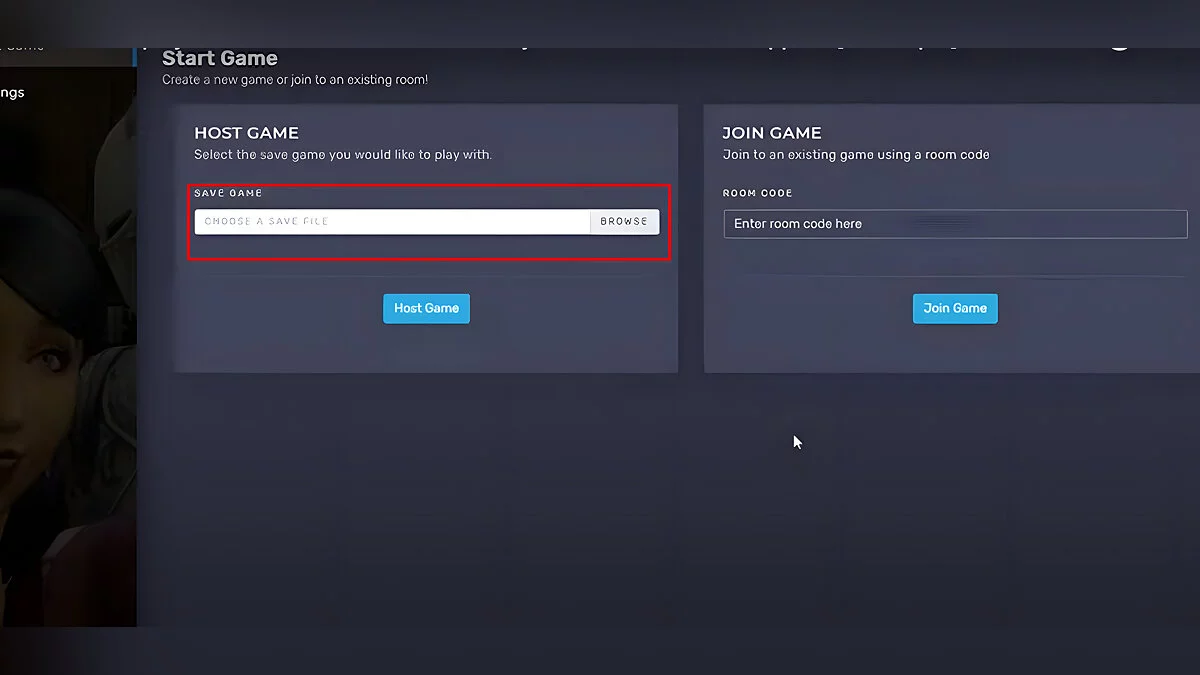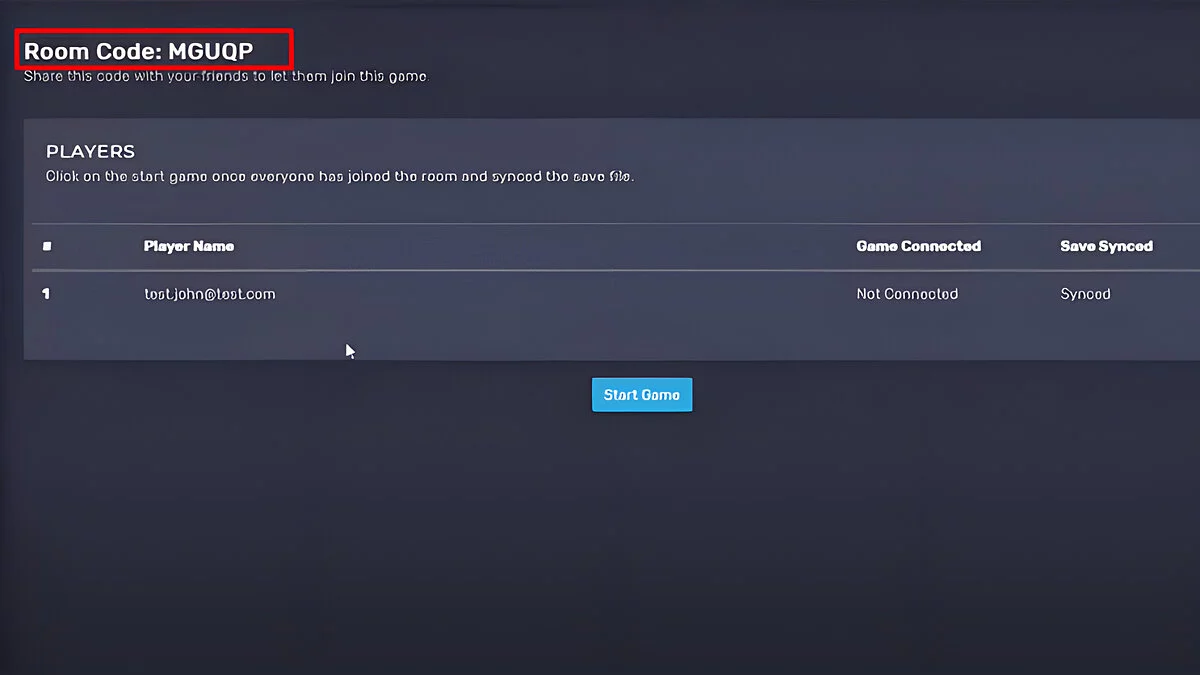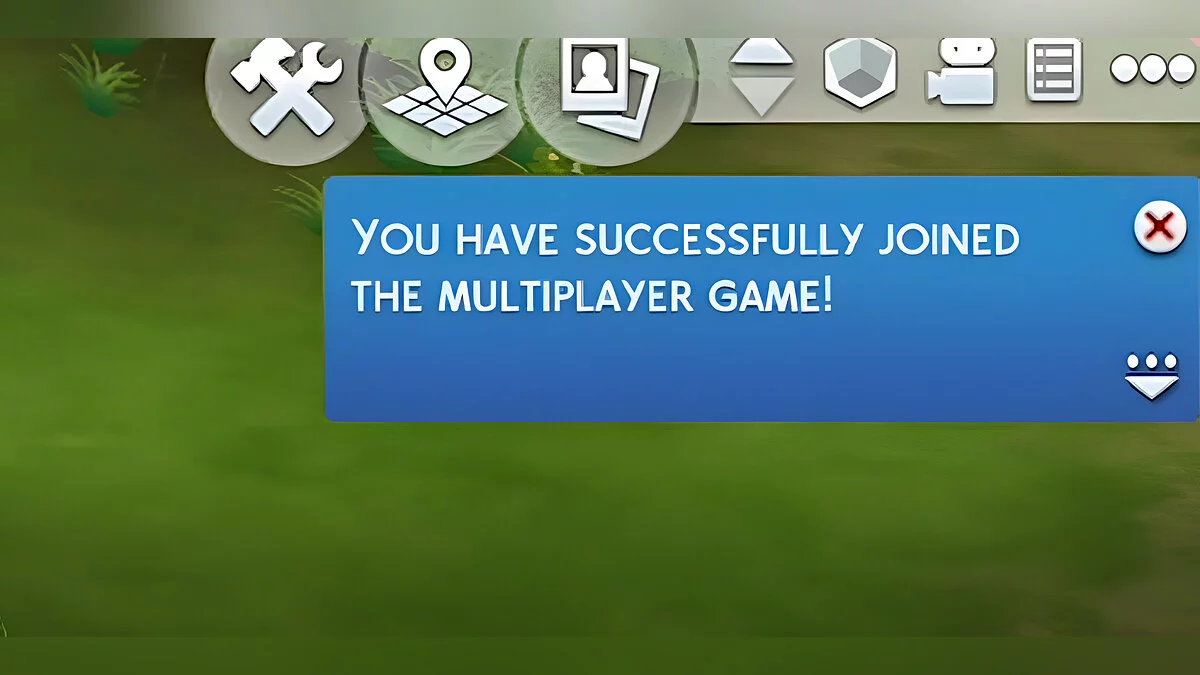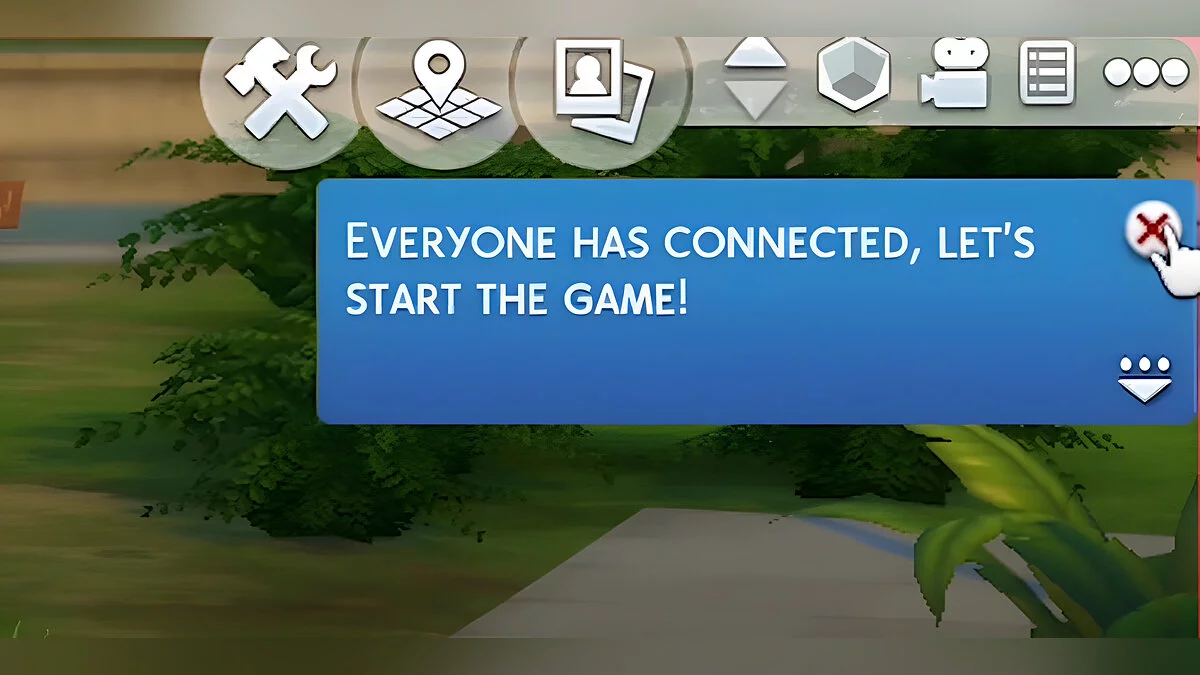Comment jouer à The Sims 4 avec des amis en ligne en coopération en utilisant un mod multijoueur

Créer des Sims, construire des maisons et gérer la vie dans The Sims 4 peut se faire non seulement en solo mais aussi avec des amis. Le jeu original ne propose pas de mode multijoueur, cependant, vous pouvez l'ajouter en utilisant un mod. Notre guide vous montrera comment faire cela.
Qu'est-ce que le mod multijoueur pour The Sims 4
La modification Sims 4 Multiplayer Mod ou S4MP est une application serveur qui permet de jouer avec d'autres utilisateurs. Vous pourrez observer les actions de vos amis et interagir avec leurs Sims au sein du même foyer.
Exigences pour le mod multijoueur de The Sims 4
- Tous les ordinateurs doivent avoir la même version du jeu installée — The Sims 4 v1.68.154.1020 ou ultérieure. Vous pouvez trouver cette information dans le menu principal (en bas), dans le fichier texte Gameversion situé dans le répertoire C:/Users/*username*/Documents/Electronic Arts/The Sims 4/, ou dans le hall multijoueur ;
- Il est important que tous les joueurs aient le même ensemble de mods et d'extensions installés. Au minimum, utilisez uniquement des éléments qui sont disponibles pour tout le monde. Sinon, les Sims peuvent ne pas s'afficher correctement et des plantages peuvent survenir.
Remarque : le mod est destiné à un jeu en réseau local. Vous ne pourrez pas vous connecter au serveur d'un joueur inconnu.
Pour une session multijoueur, vous pouvez charger votre fichier sauvegardé. Cependant, nous recommandons de commencer une nouvelle partie pour éviter les bugs.
Comment installer le mod multijoueur pour The Sims 4 et démarrer un serveur pour le jeu en coopératif
L'algorithme est le suivant :
- Lancez The Sims 4 et créez un nouveau fichier de sauvegarde. Ensuite, fermez le jeu.
- Téléchargez le mod.
- Copiez-le dans le dossier mods. Par défaut, il est situé à C:/Users/*username*/Documents/Electronic Arts/The Sims 4/mods.
- Demandez à tous vos amis prévoyant de jouer avec vous de faire de même.
- Ouvrez le programme de lancement du mod. Ajoutez le fichier de sauvegarde précédemment créé et cliquez sur l'icône Host Game.
- Vous verrez un code serveur (Room Code). Copiez-le et envoyez-le à vos amis. Ce qu'ils doivent faire, nous le dirons dans la section suivante.
- Attendez que vos amis se connectent au serveur, puis cliquez sur le bouton Démarrer le jeu.
- Lancez le jeu et sélectionnez le fichier de sauvegarde indiqué dans le lanceur de mod.
- Encore une fois, attendez que tous les utilisateurs vous rejoignent.
Comment rejoindre le multijoueur (se connecter au serveur) dans The Sims 4
- Téléchargez le mod.
- Copiez-le dans le répertoire des mods. Par défaut, il se trouve à C:/Users/*nom_utilisateur*/Documents/Electronic Arts/The Sims 4/mods.
- Ouvrez le programme de lancement du mod Multijoueur de Sims 4.
- Attendez que le code du serveur vous soit envoyé. Entrez-le à côté de la fenêtre Rejoindre le jeu. Ensuite, rejoignez le jeu.
- Lancez Les Sims 4.
- Sélectionnez le fichier de sauvegarde créé par le serveur.
- Attendez que tous les joueurs rejoignent, puis commencez le jeu.
Comment démarrer un jeu en multijoueur dans Les Sims 4
Gardez un œil sur les notifications sur l'ordinateur hôte : elles vous alerteront de la connexion de chaque joueur qui a rejoint le serveur dans le programme de lancement. Une fois que tout le monde est connecté, vous pouvez commencer le temps de jeu.
Notez que le temps ne peut être contrôlé que depuis l'ordinateur hôte. Maintenant, tout le monde peut jouer ensemble : voyager, interagir et observer les autres joueurs !
Comment quitter le multijoueur dans Les Sims 4
Pour arrêter le jeu, une série d'actions doit être effectuée depuis l'ordinateur hôte :
- Mettre le jeu en pause ;
- Appuyez sur Ctrl+Shift+C pour faire apparaître la console ;
- Tapez déconnecter dans la console qui apparaît et appuyez sur Entrée ;
- Enregistrez le jeu depuis le menu.
Veuillez noter que le mod S4MP est payant, et que les nouvelles versions ne sont disponibles que par abonnement. Les versions plus anciennes sont accessibles gratuitement au public.
Fonctionnalités du multijoueur dans Les Sims 4
Le mod a certaines limitations. Celles-ci ne concernent que ceux qui ont rejoint un serveur existant. L'hôte aura tout qui fonctionne parfaitement.
- Seul l'hôte peut faire des choix en utilisant le menu contextuel, par exemple, nommer un nouveau-né. Le jeu sera mis en pause pour les autres utilisateurs jusqu'à ce qu'ils confirment leur décision.
- Seul l'hôte peut prendre des selfies. De plus, tous les joueurs verront le processus de prise de photo.
- Voyager d'une partie du monde ouvert à une autre est risqué : certains utilisateurs peuvent être déconnectés du serveur. Dans ce cas, vous devrez créer un nouveau jeu.
- Des lags peuvent survenir sur des zones de carte plus grandes. De plus, plus vous jouez longtemps, plus les lags seront forts, indépendamment du matériel de votre ordinateur. Par conséquent, il est conseillé de sauvegarder et de redémarrer le serveur environ toutes les deux heures.
- Les joueurs peuvent rencontrer des problèmes avec l'inventaire et le mode d'achat. Demandez à l'hôte d'effectuer les actions dont vous avez besoin.
Autres guides
- Comment devenir un enquêteur paranormal dans Les Sims 4 : Pack d'objets paranormal
- Comment devenir un loup-garou dans Les Sims 4 : Loups-garous — Astuces et conseils
- Guide du débutant inZOI : Création de personnage, Gestion de maison, Carrières et Relations
- Comment définir le genre et l'orientation dans Les Sims 4
- Le guide des Sims 4 : Comment devenir un faucheur et maîtriser la vie et la mort
- Codes de triche (Triches) pour Les Sims 4 : DLC et tous les addons
- Le guide des Sims 4 : Comment devenir un faucheur et maîtriser la vie et la mort
-
Le guide des Sims 4 : Comment devenir un faucheur et maîtriser la vie et la mort
-
Comment devenir un loup-garou dans Les Sims 4 : Loups-garous — Astuces et conseils
-
Comment devenir un enquêteur paranormal dans Les Sims 4 : Pack d'objets paranormal
-
Guide du débutant inZOI : Création de personnage, Gestion de maison, Carrières et Relations
-
Comment définir le genre et l'orientation dans Les Sims 4